Schwarz-Weiß Fotografie: Mein digitaler Workflow
Du magst Schwarz-Weiß-Fotografien? In diesem Artikel verrate ich dir meinen Schwarz-Weiß-Workflow – und wie ich ein besserer Schwarz-Weiß-Fotograf geworden bin.
„Wenn du Menschen in Farbe fotografierst, dann fotografierst du Ihre Kleidung. Wenn du sie in Schwarz Weiß fotografierst, dann fotografierst du Ihre Seelen,“ ist ein bekanntes Zitat von Ted Grant. Es ist natürlich etwas überspitzt, aber die Grundaussage stimmt schon. Damit ist nicht gemeint, dass Farb-Portraits „falsch“ oder „nicht schön“ sind, sondern dass Farben ein Bild wesentlich komplexer machen.
Vor dem Fotografieren
Die ersten Fotografien waren alle Schwarz-Weiß. Als die Farbfotografie aufkam, und vor allem, als sie relativ einfach beherrschbar wurde, scheuten es viele berühmte Fotografen, sofort auf den neuen bunten Zug aufzuspringen. Mit Farben fügen wir einem Bild eine weitere Meta-Ebene hinzu, die es zu beherrschen gilt.
Viele Fotografen machen sich keine Gedanken über die Farben, die in ihren Bildern enthalten sind, obwohl Farben auf verschiedenste Art und Weise den Betrachter beeinflussen können. Farben haben eine Temperatur (Blau empfinden wir als kalt, Rot als warm), und Farben können Bedeutungen haben (Grün vor Neid). Es ist sogar noch „schlimmer“, denn Farbkombinationen (z.B. Fahnen) können andere Bedeutungen haben als die einzelnen Farben. Auch Kombinationen aus Farben und Formen können sich unerwartet auswirken. Es gibt bestimmte Farbkombinationen, die uns automatisch als zueinander passend erscheinen (Komplementärfarben).
Vieles davon wird gar nicht bewusst vom Betrachter wahrgenommen. Unser Sehapparat wandelt lediglich Licht in elektrische Impulse um, die unser Gehirn dann analysiert, interpretiert und bewertet. Und das unfassbar schnell. Derzeit gibt es auf der Welt keinen einzigen Computer, der das auch nur ansatzweise leisten kann. Als Fotograf sollte man das im Hinterkopf behalten, wenn man in Farbe fotografiert, denn das ist genau so ein Gestaltungsmittel wie z.B. der Goldene Schnitt.
Bei der Schwarz-Weiß-Fotografie hingegen fehlt diese Meta-Ebene und macht das Fotografieren einfacher. Na ja, nicht ganz, denn wir Menschen nehmen unsere Umwelt in der Regel in Farbe und nicht Schwarz-Weiß wahr. Für einen Betrachter ist ein schwarz-weißes Bild in der Regel gut „lesbar“, und das obwohl er die Umgebung normalerweise nicht so wahrnimmt. Der Fotograf hat allerdings das Problem, dass er nicht einfach so prävisualisieren kann, was er fotografieren möchte.
Man kennt den Satz von erfahrenen Schwarz-Weiß-Fotografen: „Du musst lernen, in schwarz-weiß zu sehen.“ Ich habe mich früher immer gefragt, was das heißen soll. Mittlerweile weiß ich, was damit gemeint ist. Natürlich kann man nicht lernen, wirklich schwarz-weiß zu sehen, es geht eher um die Erkenntnis, was in schwarz-weiß wirkt. Denn was in Farbe toll aussieht, muss in schwarz-weiß nicht auch automatisch toll aussehen. Wenn die Farbinformationen fehlen, achtet unser Gehirn automatisch mehr auf Linien, Formen, Kontraste und Texturen. Wenn man das weiß, kann man sich das zu Nutze machen.
Mittlerweile fällt mir das „Schwarz-Weiß-Sehen“ nicht mehr so schwer, da es heutzutage gute technische Hilfsmittel dafür gibt. Seit dem ich Kameras mit elektronischen Suchern nutze, bin ich ein deutlich besserer Schwarz-Weiß-Fotograf geworden (auch analog). Bei meinen Kameras gibt es verschiedene „Filmsimulationen“, also quasi Presets, die die Farbgebungen einiger analoger Filme simulieren sollen. Darunter sind auch 4 Schwarz-Weiß-Presets (ein neutrales schwarz-weiß Preset und dann drei weitere mit jeweils einem Farbfilter (Grün, Gelb, Rot)).
Hinzu kann man rudimentär auch noch die Kontrastkurve einstellen. Wähle ich eines dieser Presets aus, so wird mir das Bild im Sucher in schwarz-weiß angezeigt, und zwar vor der Aufnahme. Sogenanntes WYSIWYG (What you see is what you get; Was Du siehst, das bekommst Du auch). Das macht das Fotografieren in schwarz-weiß um einiges einfacher, denn so sehe ich schon vor der Aufnahme, ob das Bild in schwarz-weiß auch wirkt. Meine Fuji X100s habe ich fast permanent auf Schwarz-Weiß eingestellt.
Auch bei vielen DSLRs kann man in schwarz-weiß fotografieren, obwohl man das nicht im Sucher sieht. Man muss zuerst ein Bild schießen, und kann erst dann auf dem Display sehen, wie es geworden ist.
Ich empfehle daher immer im Aufnahmemodus „RAW+JPG (fine)“ zu fotografieren. Dabei ist das JPG-Bild unwiderruflich schwarz-weiß, und die RAW-Datei natürlich bunt. Wenn das JPG-Bild zufriedenstellend ist, kann man es direkt so weiter nutzen. Wenn nicht, hat man immer noch die RAW-Datei mit allen Informationen, die der Sensor hergibt, was als die beste Basis für jede weitere Bearbeitung dient. Ist so die JPG-Datei überflüssig geworden, kann man sie immer noch löschen.
Man sieht oft in Foto-Foren und sozialen Netzwerken, wie Fotografen eine Farb- und eine Schwarz-Weiß-Version eines Bildes präsentieren und fragen, welches besser ist. Als Fotograf sollte man sich vor dem Drücken auf den Auslöser überlegen, was man dem Betrachter übermitteln, und daher wie man was fotografieren möchte. Wenn man das weiß, dann ist die Wahl ob das Bild in Farbe oder in schwarz-weiß präsentiert werden soll, obsolet. Alles andere ist Zufall.
Nach dem Fotografieren
Ist das Bild ein mal in der Kamera, geht es an die Schwarz-Weiß-Konvertierung am Rechner. Für die RAW-Entwicklung nutze ich [amazonB00O1WFX0U]Adobe Photoshop Lightroom.[/amazon] Ich gehe nicht weiter darauf ein, was das für ein Programm ist, oder wie man RAW-Dateien konvertiert, dazu gibt es genügend Tutorials im Netz.
Für die Schwarz-Weiß-Konvertierung nehme ich immer die RAW-Datei und stelle mir alles so ein, wie ich es für richtig halte (von Bild zu Bild unterschiedlich). Auch wenn man bereits in Lightroom sehr gut in schwarz-weiß konvertieren kann, nutze ich dafür ein weiteres Programm: Silver Efex Pro 2. Es ist Bestandteil der Nik Collection, die mittlerweile Google gehört.
Silver Efex Pro ist ein rein auf Schwarz-Weiß-Konvertierung von digitalen Bildern ausgelegtes Programm, welches recht populär ist, weil es mehr Kontrolle bei der Konvertierung bietet. Man kann es als Lightroom- oder Photoshop-Plugin nutzen, also das Bild aus einem dieser beiden Programme an Silver Efex Pro übergeben und dann in Silver Efex Pro konvertieren.
Ich mache das meistens so, dass ich das Bild zuerst in Lightroom bearbeite, dann übergebe ich es an Photoshop, weil ich da besser z.B. retuschieren kann, und mir sogar mehrere verschiedene Schwarz-Weiß-Konvertierungen als Ebenen einblenden lassen kann, um mich so für eine Version zu entscheiden.
„Der Trick“
Jetzt kommt ein kleiner Trick, denn ich irgendwo im Internet aufgeschnappt habe. Das, was ich jetzt schreiben werde, hört sich im ersten Augenblick unsinnig an, ist aber ein sehr guter „Trick“, der zu besseren Ergebnissen führen kann. Und zwar entwickle ich die RAW-Datei in Lightroom nicht wie gewohnt, sondern eher „flau“ oder „flach“. Konkret bedeutet das, dass ich schon den Schwarz- und Weiß-Punkt so setze, wie sonst, aber die Lichter und die Schatten behandle ich anders. Lichter werden relativ weit runter geregelt, die Schatten dafür relativ weit angehoben. Hier empfehle ich ein Auge aufs Histogramm zu werfen.
Das Resultat davon ist ein eher Kontrast armes Farb-Bild, was natürlich nicht besonders gut aussieht. Das macht aber nichts.
Wenn man nun dieses flaue Bild in Silver Efex Pro öffnet, so kann man hier den Kontrast auf verschiedene Art und Weise wieder anheben. Der Vorteil an dem flauen Ausgangsbild ist, dass Silver Efex Pro in fast allen Bereichen Zeichnung vorfindet und damit weiter arbeiten kann. Im Prinzip war es das schon.
Tipps
Ein paar Tipps möchte ich euch noch mit auf den Weg geben:
- Ähnlich wie in Lightroom, wird Silver Efex Pro bereits mit einigen Presets ausgeliefert. Und genau wie in Lightroom auch, kann man seine eigenen Presets erstellen und mit anderen Nutzern tauschen. So habe ich mir über die Zeit so einige nette Presets aus dem Internet runter geladen, die ich nun gerne nutze.
- Die Basis jeder guten Schwarz-Weiß-Konvertierung ist der Kanalmixer. Er ist selbsterklärend und lässt sich einfach bedienen.
- Auch die Schwarz-Weiß-Umwandlung ist ein gestalterisches Mittel und sollte zum Motiv und der Aussage des Fotografen passen. Zum Beispiel werden schöne Landschaftsbilder viel zu kontrastreich umgewandelt, damit ein dramatischer Effekt bei den Wolken erzielt wird. Bei manchen Motiven kann das durchaus passen, oft ist so eine Effekthascherei aber eine Verschlimmbesserung.
- Eine Ergänzung zum Tipp davor ist es auf Halos zu achten. Diese entstehen oft bei sehr kontrastreicher Schwarz-Weiß-Umwandlung oder bei der Erstellung von HDR-Bildern. Dann entsteht ein unnatürlich wirkender heller Saum um Objekte.
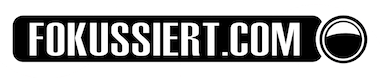


















Ich fotografiere auch nur in RAW und konvertiere mit Rawtherapee. Für die Schwarzweißbearbeitung schaue ich mir vorab den Rot-, Grün- und Blaukanal einzeln an und arbeite dann mit den Gradationskurven und dem Kanalmixer.
Da in Rawtherapee die Schwarzweißumwandlung nicht in einem Plugin gemacht wird, stellt sich die Frage nicht, ob das Farbbild weicher oder härter konvertiert ist. Entweder im RAW ist die Information enthalten oder halt nicht. Für die Einstellung des Kontrastes ist es egal, ob ich dabei das Bild in Farbe oder Schwarzweiß betrachte.
Ich habe vor einigen Jahren auch mal RawTherapee und Gimp genutzt. Bin dann aber wegen einiger fehlender Funktionen zu Lightroom und Photoshop rüber geschwenkt.
Natürlich gibt es mit anderen Tools auch andere Workflows. Und mein Workflow ist sicher auch nicht der Weisheit letzter Schluss. Doch momentan komme ich so ganz gut klar.
Ich finde es sehr interessant das der Tip „Nehme ein weiches Bild für Schwarzweiß“ so auch in der digitalen Welt weiterverwendet wird. Ich habe das bei meinen Negativen so gelernt: aus einem weichen Negativ kannst Du alles machen, ein hartes gibt nur ein hartes Bild. Stimmt immer noch.
Digital und analog habe oft mehr gemeinsam, als man denkt. Und Tonwerte sind Tonwerte. Je mehr man davon hat, desto flexibler ist man am Ende.
Ich finde es auch immer interessant zu lesen, was andere Leute machen. Mein Workflow ist total anders – ich fotografiere ausschließlich RAW, mache die ersten Korrekturen in Lightroom und dann die SW-Konvertierung in Silver Efex Pro. In Silver Efex mache ich auch meine Feineinstellungen, häufig mit Farbfilter (oft rot oder grün).
Ja, „normalerweise“ ist das auch mein Workflow. Aber, wenn ich von vorneherein schon weiß, dass ich sw fotografieren möchte, z.B. bei Streetfotos, verwende ich mein oben beschriebenes Verfahren, da man die Ergebnisse gleich schon sieht und fast ausnahmslos positiv mit den Ergebnissen auf dem Kameradisplay überrascht wird.
Mir geht es ähnlich, wie Carsten. Zu meinen DSLR-Zeiten habe ich auch ausschließlich in RAW fotografiert und dann am PC konvertiert.
Doch mittlerweile gehe ich da etwas anders vor.
Ja, ich finde es auch immer interessant, wie andere arbeiten. Da kann man sich immer wieder die Dinge raus picken, die einem liegen. Den „Trick“ mit dem flauen Ausgangsbild hab e ich auch irgendwo aus dem Netz.
Klasse Artikel!
Ich stelle meine Kamera, wenn ich vorhabe sw- Bilder zu fotografieren, auch auf RAW+JPEG, allerdings in den Kreativmodi der Kamera, bei der ich zusätzlich Kontrast und Schärfe nach oben schraube. Ausgefressene Lichter und abgesoffene Schwärzen gehören in diesem Fall für mich und meine Art der Fotografie dazu. Gerade im Bereich der Streetfotografie macht das Laune beim fotografieren.
Das Ergebnis ist am Monitor später oft überwältigend, dass ich die eigentliche RAW-Datei oft gar nicht mehr benötige. Wenn’s schief geht, habe ich diese immer noch im Hintergrund als Reserve.
Ich mag normalerweise auch die kontrastreichen Bilder. Doch dieses Stilmittel passt nicht zu jedem Motiv.
Ich nutze auch öfters die SOOC Bilder, doch wenn ich Zeit habe und das Bild es wert ist, dann führe ich die Konvertierung lieber selbst durch. Man hat dadurch einfach mehr Kontrolle.